Creare e decorare l’albero di Natale
Tutorial realizzato da Irene Briz (Lago di Como – Italia).
È il periodo delle feste natalizie, cosa c’è di più bello che ricevere un dono con un biglietto personalizzato?.. oppure semplicemente per gli auguri di Natale o di Buon Anno?
È fantastico creare qualcosa con le proprie mani, piccoli gesti fatti con amore e passione... per l’arte e per la persona che lo riceve.
Con AKVIS NatureArt creeremo un bellissimo “Albero di Natale” su cui, ognuno di noi, scriverà ciò che vorrà!

Immagine originale

Risultato
Per creare l’albero è stato usato il programma standalone, ma si potrà utilizzare anche il plugin, ottenendo gli stessi risultati.
Suggerimento: Un consiglio che tornerà utile è quello di salvare le impostazioni come Preset per poterle riutilizzare successivamente.
- Passaggio 1. Avviare il programma AKVIS NatureArt e creare un’immagine con lo sfondo bianco (il pulsante
 ).
).
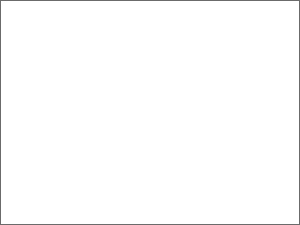
Immagine bianca - Passaggio 2. Scegliere l’effetto Nuvole. Con il Pennello selezione
 tracciare un albero di Natale di qualsiasi forma, non importa che sia ben disegnato, eventualmente usare lo strumento Gomma
tracciare un albero di Natale di qualsiasi forma, non importa che sia ben disegnato, eventualmente usare lo strumento Gomma  per modificare la selezione a piacimento.
per modificare la selezione a piacimento.
Impostare i vari parametri e scegliere il colore adeguato, con lo scopo di dare all’albero una giusta e gradevole visibilità.
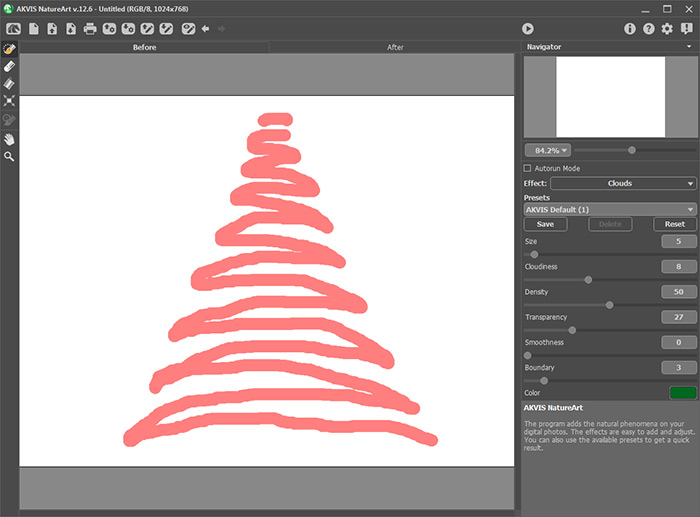
Selezione - Passaggio 3. Premere su
 per avviare il processo d’elaborazione. Salvare l’immagine risultante ed utilizzarla come immagine sorgente per proseguire il lavoro.
per avviare il processo d’elaborazione. Salvare l’immagine risultante ed utilizzarla come immagine sorgente per proseguire il lavoro.
Ora ha inizio l’addobbo dell’albero che ognuno sarà libero di gestire come vuole.
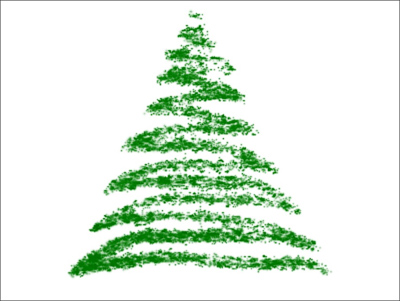
Risultato Albero di Natale - Passaggio 4. Selezionare l’effetto Sole e scegliere il preset AKVIS Star, posizionare la stella sulla punta poi impostare i parametri ed i colori.
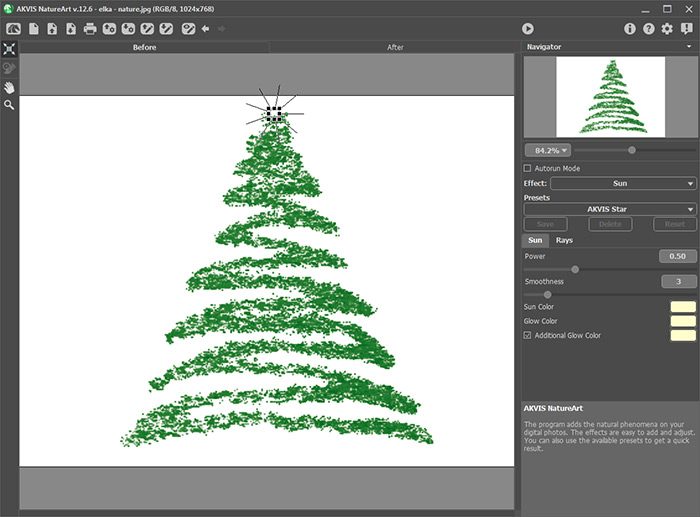
Sole e Preset AKVIS Star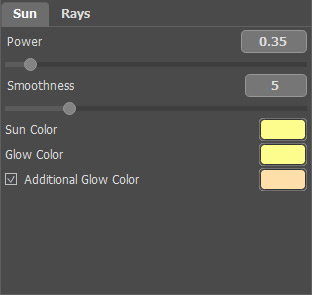
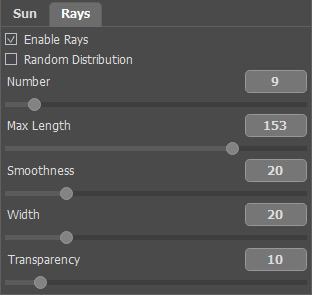
Impostazioni - Passaggio 5. Premere su
 per avviare l’elaborazione. Salvare l’immagine ed utilizzarla sempre come immagine sorgente per proseguire l’addobbo.
per avviare l’elaborazione. Salvare l’immagine ed utilizzarla sempre come immagine sorgente per proseguire l’addobbo.
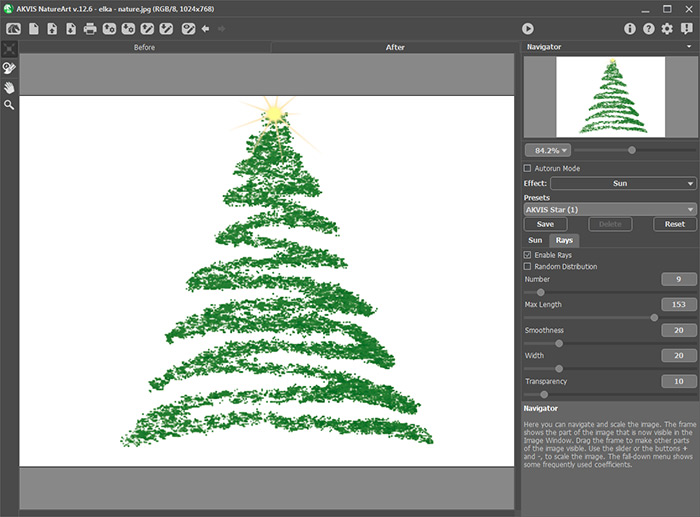
Risultato soleContinuare allo stesso modo, posizionando qui e là alcune stelle; eventualmente cambiare colore, raggi e dimensione, fino ad ottenere un risultato simile a questo:

Risultato albero con stelle - Passaggio 6. Sempre con l’effetto Sole ma con il preset AKVIS Moon, passare alla decorazione con le sfere colorate.
Impostare i parametri ed i colori poi posizionarle dove si desidera.
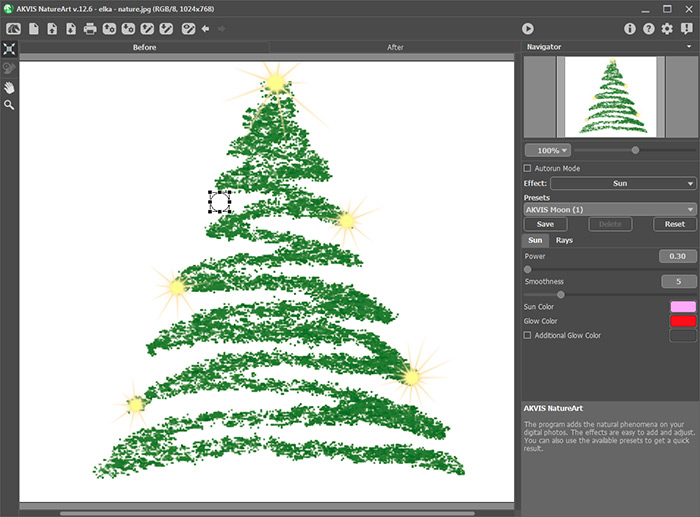
Sole e Preset AKVIS Moon - Passaggio 7. Premere su
 per avviare il processo d’elaborazione. Salvare l’immagine ed utilizzarla sempre come immagine sorgente per posizionarne altre.
per avviare il processo d’elaborazione. Salvare l’immagine ed utilizzarla sempre come immagine sorgente per posizionarne altre.
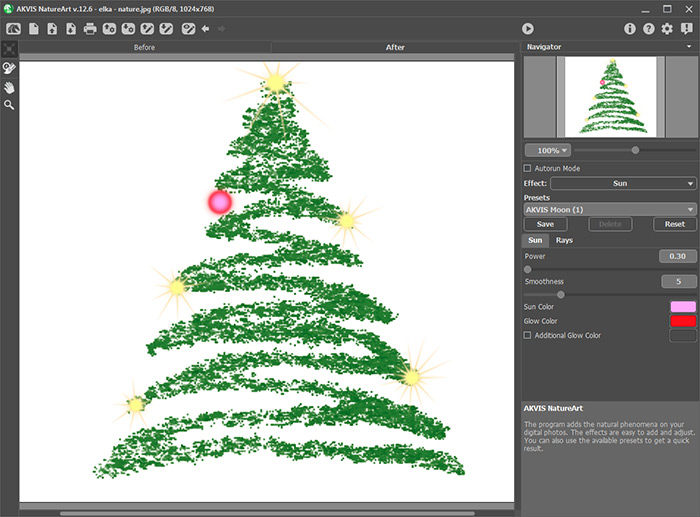
Risultato sfereProseguire collocando tutte le sfere desiderate; eventualmente cambiare colore e dimensione, fino a conseguire un risultato più o meno così:

Risultato albero con stelle-sfere - Passaggio 8. Al termine dell’addobbo salvare definitivamente l’immagine, chiudere il programma AKVIS NatureArt ed aprire Adobe Photoshop. Importare l’immagine dell’albero adornato, scrivere un testo appropriato alla ricorrenza ed elaborarlo a piacimento.
Questo potrebbe essere uno dei risultati finali:

Risultato finale con scrittaMolto bello ed elegante sarebbe stampare il biglietto su carta trasparente lucida o opaca... un risultato veramente raffinato!
